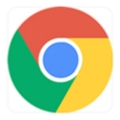如何在谷歌浏览器中禁用搜索建议图片?
Google 于 2019 年 6 月 5 日发布了适用于所有受支持操作系统的Google Chrome 75 。一些将网络浏览器升级到新版本的 Chrome 用户注意到谷歌正在向浏览器中的搜索建议添加图像。
搜索马里奥可能会在结果中返回标志性视频角色超级马里奥或超级马里奥赛车游戏的热门图像。结果基于用户的位置,但都有一个共同点,即 Chrome 可能会在搜索建议旁边显示图像。

图像仅针对特定类型的搜索显示,例如当您搜索名人姓名、电视节目或电影名称时。也可能会返回动漫和视频游戏角色的图像,但不会返回某些角色的图像,例如唐老鸭或米奇老鼠。
我在 Chrome 稳定版中的一台测试 PC 上体验过这一点,但在另一台上却没有。随着时间的推移,谷歌有可能将该功能推广到整个用户群。
谷歌称之为功能丰富的实体建议,并且在运行了一段时间的测试后,似乎已经为 Chrome 的大部分用户群启用了它。
该功能背后的主要思想是为 Chrome 用户提供他们可能觉得有用的视觉提示。图像可能有帮助的一种情况是,如果有相同名称的建议。在这种情况下,照片或图像可能有助于区分。
其他用户可能不喜欢该功能,因为它并没有真正为搜索建议增加太多价值,并且可能会分散注意力。图像也很小,有时很难识别图像上的任何东西。
禁用图像搜索建议
有两个选项可以禁用 Chrome 搜索建议中的图像。第一个依赖于谷歌浏览器中的一个实验标志来关闭它。虽然这会回到现状,但谷歌很有可能最终会删除该标志以强制执行该功能。
多功能框丰富的实体
建议使用图像和增强的布局显示实体建议;显示有关实体的更多上下文和描述性文本。– Mac、Windows、Linux、Chrome 操作系统、Android
这是您需要做的:
1、在 Chrome 地址栏中加载 chrome://flags/#omnibox-rich-entity-suggestions。
2、标志的状态定义图像是否显示在搜索建议旁边。
3、将状态设置为已禁用以关闭该功能。
4、重新启动谷歌浏览器。
第二种选择:另一个搜索引擎
Chrome 用户的第二个选项是更改用于在网络浏览器中显示建议的搜索引擎。
这是如何完成的:
1、访问您想使用的自定义搜索引擎,而不是 Google Chrome。
2、之后加载 Chrome 设置:chrome://settings/或选择菜单 > 设置。
3、向下滚动到页面上的搜索引擎部分。
4、选择“管理搜索引擎”。
5、在“其他搜索引擎”列表中找到搜索引擎,点击旁边的三个点,选择“设为默认”

谷歌浏览器如何添加拼写检查单词
谷歌浏览器如何添加拼写检查单词?接下来就让小编给大家带来谷歌浏览器启用拼写检查单词方法步骤,感兴趣的朋友千万不要错过了。
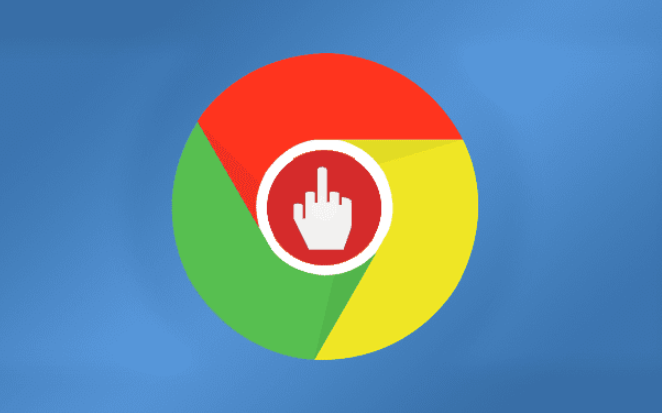
如何在Chrome扩展中限制某些操作
本文介绍了在Chrome扩展中限制用户操作的几种方法,包括禁用特定网站、限制右键菜单、禁止下载和限制页面内容。通过这些方法,开发者可以更好地控制扩展的行为,提升用户体验。文章提供了详细的实现步骤和代码示例,帮助开发者快速集成这些功能。
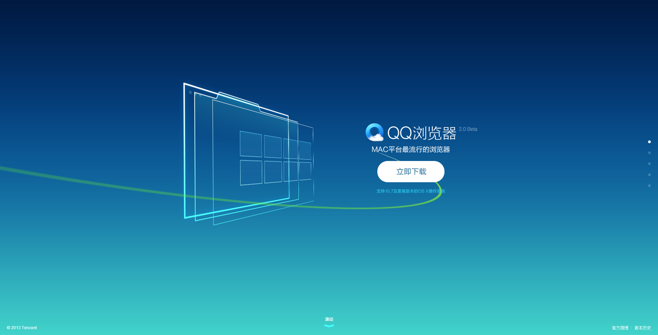
当qq浏览器出现问题怎么办解决
QQ浏览器也是很多人都在使用的浏览器之一,有不少人在使用电脑软件的时候都会多多少少遇到一些问题,在使用QQ浏览器的时候有些用户也会突然面临一些麻烦,如网页打开缓慢、显示错乱等问题。

如何启用Chrome的电池保护模式
有一些用户不知道如何启用Chrome的电池保护模式?为此,本文给大家提供了详细的操作步骤,希望可以帮助到各位。

怎样禁止360浏览器自动打开
本篇文章给大家详细介绍360浏览器关闭开机自动启动详细操作流程,还不清楚该如何操作的朋友快来看看吧。
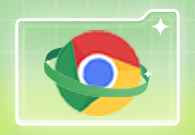
新手怎么在谷歌浏览器中安装插件
新手怎么在谷歌浏览器中安装插件?小编整理了谷歌浏览器快速添加插件图文教程,快来一起看看具体的操作步骤吧。

谷歌浏览器提示dns未响应怎么办
本篇文章给大家详细介绍谷歌浏览器提示dns未响应的问题解决方法,还不清楚如何操作的朋友快来看看吧。
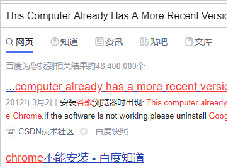
谷歌浏览器无法安装提示有更新版本?
谷歌浏览器无法安装提示有更新版本?谷歌浏览器的下载安装似乎有些问题?你知道该如何解决吗?来和小编一起学习一下谷歌浏览器安装失败提示有新版本的解决方法吧!
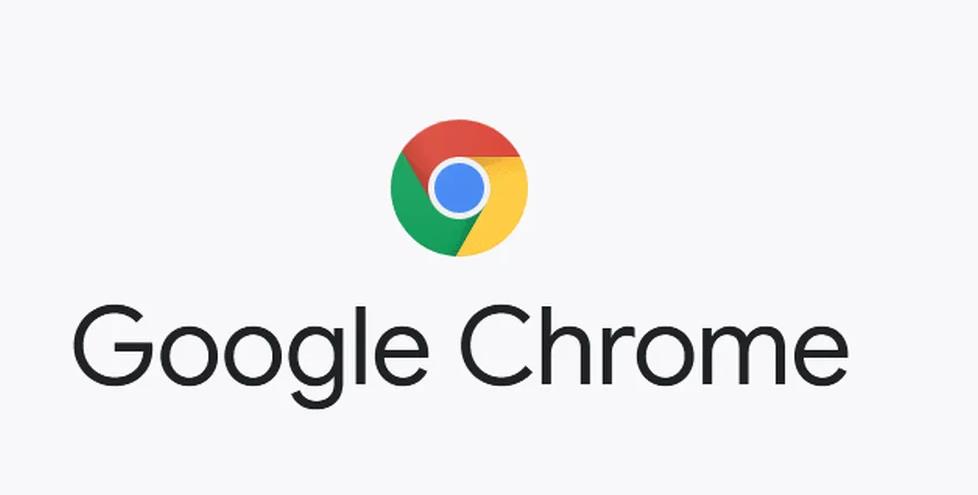
Chrome浏览器无法自动更新怎么办?<解决方法>
Google Chrome是由Google开发的一款设计简单、高效的Web浏览工具。Google Chrome浏览器可以帮助你快速、安全地搜索到自己需要的内容,
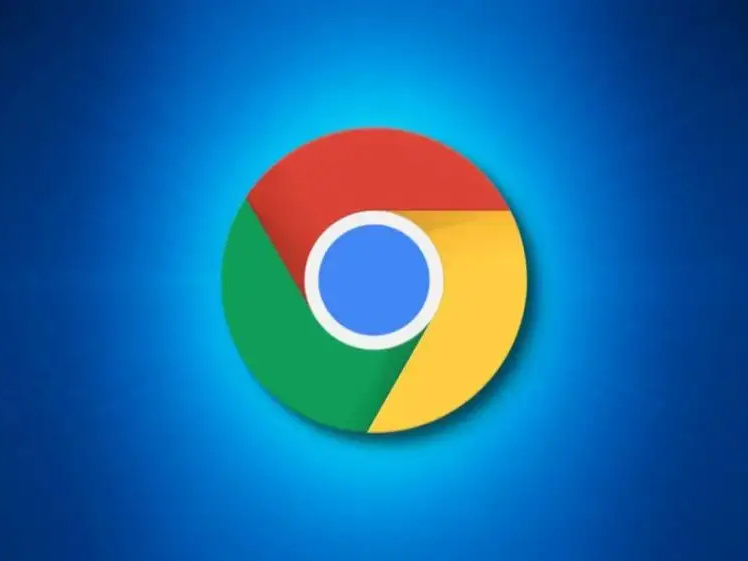
笔记本安装谷歌浏览器失败错误0x80004002怎么办?<解决方法>
小编相信大家或多或少的都听过有人说哪个浏览器最好用——谷歌浏览器,但是当自己安装和使用谷歌浏览器时就会出现了一大堆的问题。

谷歌浏览器不安装到c盘
本网站提供谷歌官网正版谷歌浏览器【google chrome】下载安装包,软件经过安全检测,无捆绑,无广告,操作简单方便。
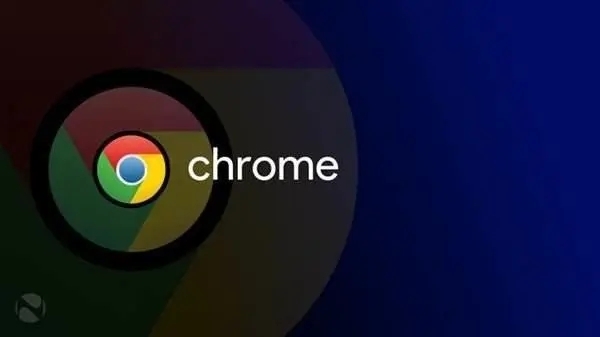
Windows 10 谷歌浏览器如何禁用迅雷下载?
一位windows10系统用户反映,在谷歌Chrome中安装了Chrome插件的迅雷下载扩展后,一下载东西就启动迅雷,感觉有点烦
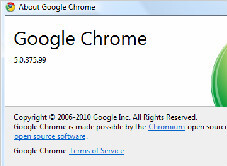
如何在Google Chrome的发行版,测试版和开发版本之间切换?
如何在Google Chrome的发行版,测试版和开发版本之间切换?小编这就教你方法,超级简单!
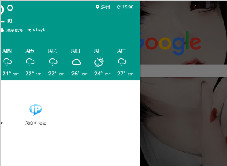
如何让你的chrome新标签页变得更好看?
如何才能让您的谷歌浏览器新标签页满足您的要求变得好看又实用呢,下载一个插件立刻实现,快来和小编一起看看吧!

如何在谷歌浏览器的标签中搜索?
Google Chrome 是适用于 PC 和 Android 的最佳浏览器之一。简洁干净的界面加载了广泛的功能,使其深受用户的喜爱。我认为没有必要讨论 Google Chrome 浏览器,因为我们大多数人在上网时都会使用它。浏览器中选项卡的易用性是最重要的。
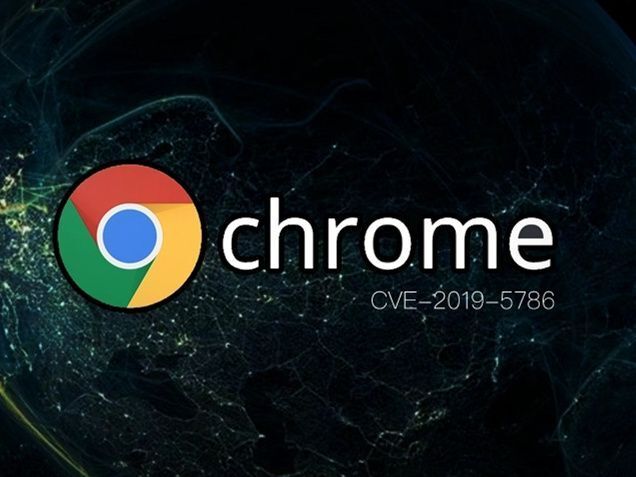
如何在 Chrome 中打开 PDF
如何在 Chrome 中打开 PDF?Chrome 是一种流行的网络浏览器,可为用户提供多种功能。有用的功能之一是在 Chrome 浏览器中打开 PDF。
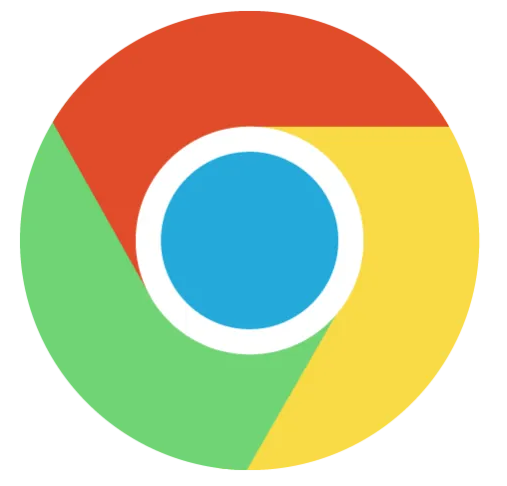
如何修复验证码图片不显示在谷歌浏览器
向网站表单添加验证码保护有不同的方法。使用PHP脚本添加自动生成的图像或数学问题是一种简单的方法。另一方面,最受欢迎的Google reCAPTCHA有助于保护您的表单免受垃圾邮件发送者和机器人的攻击。您可以显示一个复选框供用户选择,谷歌将自动显示图像验证时,检测到可疑的活动。
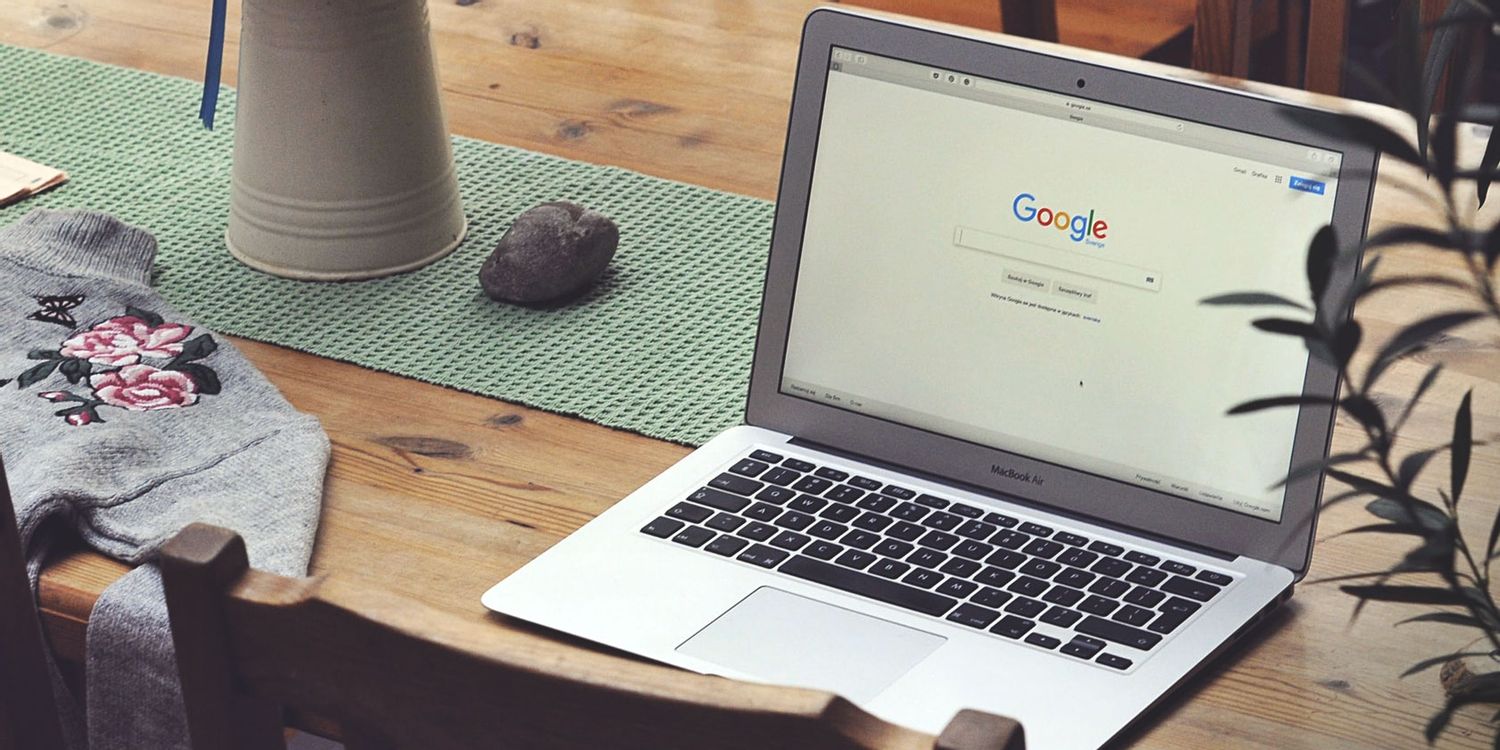
如何自定义 Google 搜索结果并添加额外功能?
谷歌以其简洁的方式显示搜索结果而闻名。它曾多次尝试引入额外的功能(讨论按钮和即时预览,有人知道吗?),但它们最终总是被搁置一旁。但这并不意味着您不能同时更改 Google 搜索结果的外观和功能。您只需要前往 Chrome 网上应用店并下载一些扩展程序。